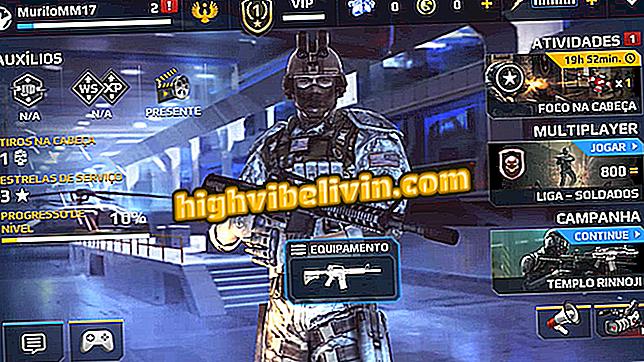A Spotify Premium két eszközön történő egyidejű hallgatása
A Spotify Premium felhasználók nem használhatják ugyanazt a fiókot, hogy egyszerre két készüléket hallgasson két eszközön. A szolgáltatás azonosítja, ha a profil két különböző helyen érhető el, majd megadja a felhasználónak azt a lehetőséget, hogy ugyanazt a zeneszámot hallgassa az új eszközön. Vannak azonban olyan trükkök, amelyek könnyen megkerülhetik ezt a korlátozást, és lehetővé teszik, hogy a fiók egyidejűleg hozzáférhető legyen a különböző eszközökön.
IPhone (iOS) és Android esetén az ingyenes SoundHound alkalmazás ezt a feladatot egy Spotify-fiók összekapcsolásával és a felhasználó lejátszási listáinak megnyitásával teljesíti. Ezenkívül ez az alkalmazás megjeleníti a dalok szövegét, amely a Spotify-ban már nem létezik. A streaming szolgáltatás prémium fiókja lehetővé teszi a lejátszási listák, albumok és zeneszámok letöltését offline hallgatásra, hogy két azonos fiókkal rendelkező eszköz egyszerre lejátssza a felhasználó fiókjából származó dalokat.
Ha meg szeretné tudni, hogyan használhatja mindkét trükköt, és egyszerre két eszközön hallgathatja a Spotify-fiókjának dalait, kövesse az elkészült bemutatót.
A Spotify elindítja az alkalmazás új verzióját mindenkinek, aki ingyenes zenét szeretne hallgatni

Négy Spotify funkció, amit tudnia kell
A Spotify használata két eszközön a SoundHound alkalmazással
1. lépés: Nyissa meg a SoundHound mobilalkalmazást, és lépjen a jobb alsó sarokban lévő "Play" fülre. Ezután érintse meg a "Csatlakozás a Spotify" opcióhoz az alkalmazáslogó mellett;

A Spotify és a SoundHound integrálásának megkezdése
2. lépés. Ezután válassza ki a "Spotify" opciót, és érintse meg az "Elfogadás" gombot. Ezen a ponton SoundHound profilra van szükség. Ehhez érintse meg a "Fiók létrehozása" opciót;

SoundHond-fiók létrehozása a Spotify használatához
3. lépés: Használhat egy e-mail fiókot, vagy, mint ebben a bemutatóban, használja a Facebook profilját. A következő oldalon automatikusan el tudod érni fiókját, ha regisztrálod a Facebook alkalmazást a mobiltelefonodra, vagy manuálisan írsz be egy e-mailt (vagy telefonszámot) és jelszót. Ebben az esetben a "Jelentkezz be a Facebook alkalmazással" opciót választottuk;

A SoundHound-fiók létrehozása a Facebook-fiók segítségével
4. lépés: A megnyíló párbeszédablakban érintse meg az "Open" opciót. A következő ablakban használja a "Folytatás mint (Facebook felhasználónév)" gombot a Facebook fiókjához való hozzáférés megerősítéséhez;

A SoundHound-fiók létrehozásának véglegesítése Facebook-fiókkal
5. lépés. Ezután érintse meg az "Open" opciót. Ezután érintse meg az "Enter Spotify" opciót a Spotify és a SoundHound összekapcsolásához.

Művelet a SoundHound Spotify fiókhoz történő csatlakoztatásához
6. lépés. Írja be a Facebook-nevét és jelszavát, és érintse meg a „Bejelentkezés” lehetőséget. Erősítse meg a műveletet a "Folytatás mint (a Facebook felhasználóneved)" gomb segítségével;

A Spotify bejelentkezésének Facebook fiókon keresztül történő bejelentése
7. lépés. Ezután érintse meg az "OK" gombot. Ezután el kell fogadnia a két alkalmazás közötti integráció feltételeit. Tehát ismét érintse meg az "OK" gombot, a zöld gombot a jobb alsó sarokban;

A SoundHound és a Spotify csatlakoztatásának módja
8. lépés: A "Megnyitás" megérintése után a képernyőn megjelenik a megerősítés arról, hogy a Spotify integrálva van a SoundHound rendszerrel. A folytatáshoz érintse meg a "Get it!"

Képernyő, amely megerősíti a Spotify és a SoundHound közötti integrációt
9. lépés. A SoundHoundra való átirányítás után érintse meg a "Spotify Playlists" opciót. Ezután érintse meg az alkalmazásban felsorolt lejátszási listák egyikét, az alábbi képen látható módon;

Művelet a prémium megtekintéséhez Nézze meg a lejátszási listákat a SoundHound alkalmazásban
10. lépés: Érintse meg a listában szereplő egyik zeneszámot. Válassza ki a "Spotify" opciót, és a "Elfogadás" gombra kattintva elkezdi lejátszani a lejátszási listát;

Művelet a Spotify Premium lejátszási lista lejátszásához a SoundHound alkalmazásban
11. lépés. Érintse meg a lejátszó miniatűrjét a képernyő jobb alsó sarkában. Ha ez megtörtént, a lejátszási vezérlők az album borítója alatt megjelenő sávformátumban jelennek meg, és a dalszövegek a képernyő bal alsó sarkában jelennek meg.
Most, miközben egy felhasználó hallgat zenét a SoundHoundon keresztül, valaki más egyszerre közvetlenül a Spotify alkalmazásból is hozzáférhet a Premium fiókhoz.

Spotify lejátszási listák lejátszása képernyő a SoundHound alkalmazásban
Töltse le a zenét különböző eszközökhöz ugyanazon a prémium számlán
1. lépés A zeneszámokat a számítógépéről letöltheti a Spotify lejátszóra, és létrehozhat egy offline könyvtárat a számokkal. Ehhez érintse meg a gombot, hogy kövesse a listát, és aktiválja az "elérhető offline" opciót, amely a jobb oldali dalok felett található;

Művelet a lejátszási lista letöltéséhez az offline hallgatáshoz a Spotify asztali szoftverben
2. lépés: A Spotify mobilalkalmazás segítségével tegye a számítógépet: érintse meg a "Kövesse" listát, és aktiválja a "Letöltés" opciót. Ha ez megtörtént, győződjön meg róla, hogy a két eszköz nem csatlakozik a webhöz, így az offline zeneszámokat egyszerre tudja lejátszani ugyanazon a Premium fiókon keresztül.

Mentse el a dalokat, hogy a Spotify alkalmazásban hallgasson offline állapotban
Egyéb alternatívák
Az egyik natív megoldás a családi terv aláírása és a Spotify hozzáférésének megengedése mások számára. Ily módon az előfizető e-mailben küld meghívásokat, és családja egyszerre hallgathatja a zenét a szolgáltatásban.
A szolgáltatás lehetővé teszi a Connect funkció használatát a zenelejátszás más eszközökhöz vagy kompatibilis hangszórókhoz való küldéséhez.
Spotify Premium: hogyan lehet letölteni az offline lejátszási listát? Kérdezze meg kérdéseit a fórumban.